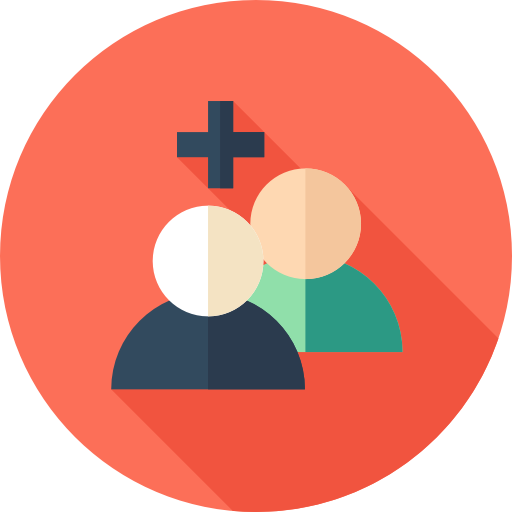45 nasvetov za Instagram, za katere morda niste vedeli

45 nasvetov za Instagram, za katere morda niste vedeli. Instagram je eno izmed najbolj rastočih družabnih omrežij, število uporabnikov pa še naprej narašča. Vsak mesec aplikacijo uporablja milijarda ljudi. Čeprav na Instagramu že nekaj let objavljamo fotografije, skriva veliko funkcij, za katere mnogi sploh ne vedo. Poglejmo, ali vas bodo nekatere izmed njih presenetile.
Funkcije in izboljšave za Instagramove zgodbe
Instagramove zgodbe imajo številne prednosti. Ne le, da veliko ljudi klikne nanje, namesto da bi se pomikali po objavah, ampak tudi ni tako velikega pritiska na kakovost vsebine, saj ta izgine v 24 urah. To pomeni, da se vam sploh ni treba ukvarjati s tem, kdaj objaviti zgodbe.
Ni nujno, da se vse snema v realnem času. Zgodbe lahko ustvarite tudi iz starejših objav v galeriji telefona in se poigrate z grafiko. Toda več o tem prihodnjič,
Zgodbe z videoposnetki imajo največji doseg. Ker oboževalec z njimi preživi več časa, Instagram pa lahko oceni, da gre za všečno vsebino. Oglejmo si, kako lahko ustvarite in izboljšate svoje zgodbe.
Kakšne zgodbe lahko ustvarite?
#1 prostoročno telefoniranje / brez držanja
Videoposnetke lahko snemate, ne da bi morali imeti palec na zaslonu. Preprosto uporabite funkcijo prostoročnega upravljanja, da dvakrat tapnete in vklopite kamero, snemanje pa se nadaljuje. Med snemanjem lahko tudi povečujete in pomanjšujete s premikanjem palca po zaslonu navzgor in navzdol. Vendar morate palec držati na gumbu za snemanje.
#2 Bumerang
S funkcijo boomerang ustvarite 4-sekundne videoposnetke, ki se bodo v zgodbi predvajali znova in znova. V bistvu tako ustvarite gif, ki ga lahko uporabite za sodelovanje in morda zabavo svojih oboževalcev.
#3 Videoposnetek ni nujno dolg le 15 sekund
Če s telefonom posnamete videoposnetek in ga shranite v datoteke, ga lahko naložite v zgodbe. Če je daljši od 15 sekund, se samodejno razdeli na več delov. Naložite lahko vse ali pa jih izberete le nekaj. Te shranite (samodejno se uredijo) in jih naložite.
#4 Filtri
Nedvomno so del zgodb tudi različni filtri. Te lahko uporabite tako pri uporabi sprednje kot zadnje kamere. Instagram jih pogosto spreminja, nekateri so sezonski, nekatere pa so morda "ustvarili" znani ljudje. Vse najdete pod ikono smeška, ko ustvarjate zgodbo.
Ko v zgodbo naložite starejšo fotografijo ali videoposnetek, vam Instagram ponudi filtre, poimenovane po večjih mestih.
#5 Besedilo
Ali imate samo kratko izjavo, ki bi jo bilo primerneje napisati? Instagram je pripravljen. Izberite barvno shemo, vrsto pisave in pripravljeni ste na delo. To možnost zdaj najdete tako, da med ustvarjanjem zgodbe povlečete v razdelek "Ustvari".
Razdelek "Ustvarjanje"
Zdaj lahko v tem razdelku ne ustvarjate le besedilnih zgodb, temveč tudi zgodbe, sestavljene iz gifov, čestitk za rojstni dan (obletnico, zahvalo ...), deljenja spominov iz preteklih let, ankete, odštevanja, vprašanj ali kviza brez uporabe fotografije (iz galerije ali fotoaparata) za ustvarjanje zgodbe.
#6 Postavitev
V letu 2019 smo dodali možnost ustvarjanja kolažev iz fotografij neposredno v aplikaciji Instagram. Zgodbo lahko sestavite tako iz fotografij v galeriji kot tudi v živo prek kamere. Izbirate lahko med šestimi predlogami, v katere lahko umestite do šest fotografij.
#7 Portreti po zaslugi programa Focus
Vsak telefon nima portretnega načina v kameri. Instagram pa ponuja funkcijo "Focus" ali "Fokus", ki jo lahko uporabite za fotografiranje in snemanje videoposnetkov ljudi. Deluje samo za ljudi, saj poišče obraz in samodejno zamegli ozadje. Funkcijo lahko uporabite tako za fotografijo kot za videoposnetek ter za sprednjo in zadnjo kamero telefona.
#8 Oddajanje v živo
Ta oblika je že zdaj nekoliko zahtevna. Dobro je imeti dovolj sledilcev. Verjetno ne boste oddajali za 10 ljudi, ki so trenutno na spletu. Prenos v živo lahko na primer uporabite za komunikacijo z oboževalci, prenos dogodka, odgovarjanje na pogosta vprašanja ali predstavitev novic.
Ali pa nekoga povabite in se z njim pogovorite. Vendar pa bodite pozorni, da vedno pomislite na koristi oddaje in na to, ali bi vas takšna vsebina zanimala.
#9 Zgodbe, ki jih lahko skrijete pred konkurenti
Ko ustvarjate zgodbo, kliknite na zobato kolo v zgornjem levem kotu za dostop do "Nadzor zgodbe". Tu lahko nastavite:
- pred kom želite skriti zgodbe,
- če se lahko uporabniki odzovejo na vaše zgodbe,
- če jih lahko delijo z drugimi uporabniki,
- shranjevanje zgodb v telefonu,
- deljenje z zgodbami na Facebooku.
Do nadzora zgodbe lahko dostopate tudi prek nastavitev:
Vaš profil > ☰ > Nastavitve > Zasebnost in varnost > Nadzor zgodbe.
#10 Pregledi
Česar ne izmerite, ne vozite.
Dobro je spremljati, koliko ljudi je zgodba dosegla, kdo se je nanjo odzval, koliko ljudi je kliknilo na hashtag, označeno lokacijo ali osebo. Vse to lahko najdete v statistiki za vsako zgodbo.
Odprite zgodbo, povlecite navzgor in prikazani bodo vsi podatki.
Kaj uporabljate za popestritev svojih zgodb?
#11 nalepke
Instagram ponuja nalepke, s katerimi lahko okrasite svoje zgodbe. Nekatere se spreminjajo tematsko (npr. z letnimi časi), nekatere pa lahko tapnete in jih spremenite.
#12 Igranje z barvami
Uporabite barvo, ki vam ustreza. Če eno od barv dolgo držite pritisnjeno, se prikaže celoten spekter. Če morate barvo uskladiti s fotografijo, lahko uporabite tudi funkcijo kapljice.
#13 Barvita ozadja
Želite, da izstopa le del fotografije? Ali pa želite le enobarvno ozadje? Uporabite način risanja. Če izberete označevalnik in držite prst na zaslonu, bo ozadje prozorno. Z označevalnikom pa bo zasičeno. Nato lahko z radirko označite del fotografije.
#14 Igranje z besedili
Vsako besedo v zgodbi lahko obarvate drugače. Označite jo s prsti in izberite želeno barvo. Če želite, da yooo zasije, lahko poskusite z mavričnim besedilom. Za to potrebujete dva prsta. Priporočam, da telefon položite na mizo. Označite vse besedilo in ga postopoma odznačite, medtem ko se z drugim prstom pomikate po spektru barv.
Poskusite besedilo senčiti. Instagram nima funkcije, ki bi to naredila namesto vas, vendar je to še vedno preprost način za popestritev zgodbe. Ustvarite dve enaki besedili v različnih barvah in enaki velikosti (ki jo lahko spreminjate s prsti ali drsnikom na levi strani) ter ju postavite drugo čez drugo.
#15 Vprašanja
Vas zanimajo mnenja ali zamisli vaših oboževalcev? Postavite vprašanje in izvedite, kar potrebujete. Odgovore boste našli na enem mestu poleg svoje zgodbe, za vsak nov odgovor pa boste prejeli obvestilo.
Na vse odgovore se lahko javno odzovete v drugi zgodbi. Dodate samo ozadje in svoj odgovor (po želji z besedilom ali videom).
#16 Ankete
S preprostimi anketami pridobite odzive in povratne informacije svojih oboževalcev. Glasujejo lahko o tem, kateri izdelek jim je bolj všeč, katero darilo za naročilo bolj cenijo ali vam pomagajo pri odločitvi.
Celotne rezultate ankete si lahko ogledate v statistiki zgodbe, vključno s podatki o tem, kako je posamezni uporabnik glasoval.
#17 Gifi
Svoje zgodbe lahko ustvarjalno popestrite z gifi. V knjižnici Instagrama jih je na tisoče. Domišljija nima meja.
Poseben trik je uporaba gifa (ali nalepke) za klik na objavo. Najprej v zgodbi poiščite objavo, na katero želite vzpostaviti povezavo, izberite "Dodaj v zgodbo", jo pomanjšajte in nad njo dodajte gif, npr. Tapnite tukaj/Nova objava/ ali nekaj specifičnega za vašo novo objavo. To bo uporabnika interaktivno vodilo do vaše nove objave po prenosu zgodbe.
#18 Glasba
Z nekaj kliki lahko svojo zgodbo oživite z glasbo. Knjižnica ponuja vse, kar si lahko zamislite. Glasba lahko izboljša vzdušje videoposnetka ali fotografije.
Uporabite lahko katerih koli 15 sekund skladbe, samo povlecite in spustite, da spremenite del, ki vam najbolj ustreza.
#19 Oznaka izdelka
Že nekaj časa lahko v objavah in zgodbah označite svoje izdelke. Tako lahko uporabnik klikne neposredno na izdelek in opravi nakup na vašem spletnem mestu. Označevanje deluje podobno kot pri ljudeh, vendar morate imeti izdelke naložene v programu Business Manager.
Vir: www.instagram.com/madewell
#20 Oglaševanje na vrtiljaku
Izkoristite priložnost in v eni objavi pokažite več izdelkov. Ne le kot organsko objavo, ampak tudi kot oglas. Idealna oblika objave za igranje z ustvarjalnostjo. Kaj če bi z vsakim dodatnim klikom na naslednjo zgodbo izdelek prikazali z drugega zornega kota?
Na podoben način lahko uporabljate tudi oglaševanje v zgodbah. Omogoča vam vstavitev več kartic, kar vam daje večjo možnost, da pritegnete pozornost (kot ena sama zgodba), in na primer, da poveste kratko zgodbo. Če ste novi v oglaševanju v družabnih omrežjih, vam bo morda za začetek koristilo nekaj nasvetov .
#21 Lokacija, #hashtag, omemba, darilo
V zgodbah lahko označite svojo lokacijo in dodate hashtag. Tako se bo vaša zgodba pojavila v zgodbah s te lokacije, ki si jih lahko ogledate s klikom na lokacijo.
Enako delujejo tudi hashtagi. V zgodbo lahko vključite tudi omembo. Pri tem bodite pozorni. Oboževalci v zgodbah pogosto označijo svoje najljubše blagovne znamke. Če vas bodo označili, boste prejeli obvestilo. Vsekakor morate oboževalcu sporočiti, da veste zanj, in se mu zahvaliti za omembo. Zgodbo lahko delite tudi v svojem profilu.
V nekaterih državah lahko neprofitne organizacije zbirajo donacije prek Instagrama.
Češke še ni na tem seznamu, zato lahko zbirke za druge projekte podprete le prek svojega profila.
#22 kviz
Preverite, kako dobro vas, vašo storitev ali izdelek poznajo vaši oboževalci.
Zadnja novost, ki jo je predstavil Instagram, razveseljuje oboževalce. Cilj je uganiti pravilen odgovor. Predlagate lahko do 4 možnosti in nato jasno spremljate rezultate.
Funkcije in izboljšave za objave in nastavitve računa
Od zgodb do prispevkov. Po zadnjih statističnih podatkih so pri uporabnikih najuspešnejši videoposnetki. Na Instagramu so lahko dolgi do ene minute. Dlje ko namreč oboževalce zadržite pri svoji vsebini, bolje bo Instagram ocenil vašo vsebino in povečal vaš doseg. Za videoposnetki nato sledijo vrtiljakaste objave (tiste, v katere umestite več fotografij in imajo zato večjo možnost, da bodo oboževalce pritegnile za dlje časa).
#23 Kako na hashtage
Trenutno lahko objavi dodate do 30 hashtagov. Ti morajo biti ustrezni in povezani s temo objave. Delujejo tako češki hashtagi (ki dosežejo manjšo skupino uporabnikov, vendar obstaja večja verjetnost, da bodo naleteli na vašo objavo) kot angleški hashtagi (pri katerih je smiselno uporabiti le tiste, ki imajo največ nekaj tisoč objav, sicer se boste med njimi izgubili).
Prepričajte se, da ne uporabljate priljubljenih hashtagov, kot so #follow4follow, #likes4likes in podobno. Ne samo to, morda boste zadeli prepovedan hashtag in vaša objava (ali v slabšem primeru objava za) nekaj časa ne bo prikazana drugim uporabnikom. Ti hashtagi tako ali tako ne dodajo ničesar koristnega.
Poskusite najti edinstven hashtag, povezan z vašo blagovno znamko, storitvijo ali izdelkom, ki ga boste uporabljali vi in vaši oboževalci.
#24 Arhiviranje objav
Če menite, da objave v svojem profilu ne potrebujete več, da ne ustreza in jo želite izbrisati, vendar je ne želite popolnoma izgubiti, jo lahko arhivirate. Drugi uporabniki je ne bodo videli, vi pa je ne boste izgubili. Samo kliknite na tri pike ob objavi in izberite "Arhiviranje". Takšne objave lahko najdete pod ikono ure v svojem profilu.
#25 Povečanje
Kot blagovna znamka se lahko poigrate z objavo in vanjo vnesete nekaj, kar morajo uporabniki poiskati s povečavo. Ne samo, da boste izvirni, vaši oboževalci se bodo ob objavi zabavali, ampak bodo z njo tudi sodelovali, to pa je algoritmu Instagrama všeč.
#26 Oznake
Skrijete lahko fotografije, na katerih ste označeni. Lahko se zgodi, da nekdo označi vašo blagovno znamko na nesmiselni ali, še huje, obrekovalni fotografiji. Če je uporabnik noče izbrisati in ne želi odstraniti vaše oznake, lahko to obidete tako, da fotografijo skrijete v svojem profilu ali odstranite oznako. Kliknite na oznako ob objavi in prikazal se bo meni.
Če se to dogaja pogosteje, lahko nastavite ročno odobritev etikete. To možnost vklopite v Nastavitve > Zasebnost > Fotografije in videoposnetki z vami in izklopite možnost "Dodaj samodejno".
Če pa vas oboževalci označijo v odlični vsebini, se jim obvezno zahvalite in pokažite, da vam je mar za oboževalce.
#27 Lokacija
Objave z umestitvijo imajo do 79 % večji doseg kot objave brez umestitve. Zato pri objavi naslednje objave ne pozabite na to pomembno točko.
Lokacija nato deluje na enak način kot v zgodbah. Vaša objava se prikaže, ko nekdo klikne na lokacijo.
#28 Ogled prevoda
Našli boste možnost "Prikaži prevod" za vsako objavo. Tako je komunikacija in razumevanje med uporabniki nekoliko lažje.
Vedno komunicirajte v jeziku, ki ustreza večini vaših oboževalcev. Redki, ki morda ne razumejo, lahko uporabijo to funkcijo in vam ni treba skrbeti za prevode.
#29 Obveščanje o objavah
Nekdo, ki vam je zelo všeč, vendar vam algoritem Instagrama nikoli ne prikaže njegovih objav in nikoli ne kliknete na njegove zgodbe? Vklopite obvestila za izbranega uporabnika in ničesar ne boste zamudili. To možnost boste znova našli pod tremi pikami ob določeni objavi, pa tudi na profilu.
Veste, da imajo družbena omrežja potencial za vaše podjetje, vendar ne veste, kako jih uporabiti?
Preizkusite naš seminar. Pokazali vam bomo trike za ustvarjanje vsebine, komunikacijo in oglaševanje. Družbena omrežja vam omogočajo, da gradite svojo blagovno znamko in dosežete nove stranke. NAUČITE SE VEČ
#30 Shranjevanje objav
Instagram že nekaj časa omogoča shranjevanje objav z ikono zaznamka, ki vam je všeč. Nato jih lahko razvrstite v mape in se k njim kadar koli vrnete. Vidite jih lahko samo vi. Najdete jih v svojem profilu, ko kliknete meni (v zgornjem desnem kotu) pod zavihkom "Shranjeno".
#31 Status dejavnosti
Ker nas Instagram rad spremlja, je začel kartirati dejavnosti svojih uporabnikov. Tako lahko v svojem kanalu novic vidite, kdaj je bil uporabnik nazadnje aktiven, enako pa lahko vidijo tudi vaši sledilci. To funkcijo lahko izklopite, vendar bodite pozorni. S tem, ko ne objavljate statusa svoje dejavnosti, ne morete "vohuniti" za drugimi in tudi njihovega statusa ne boste videli.
#32 Skupina bližnjih
Če pogosto komunicirate z izbrano skupino ali imate zanjo posebno sporočilo, lahko ustvarite seznam bližnjih prijateljev. Zgodbo lahko nato delite samo z njimi. V primeru blagovne znamke lahko to funkcijo uporabite na primer z najbolj zvestimi sledilci na Instagramu.
#33 Poskusite pisave, ki jih nima vsakdo
V pomoč vam je več spletnih mest. Najdete lahko nešteto besedilnih simbolov (Emoji) in celo pisave (zavihek Fancy Text). Vse, kar morate storiti, je, da vse kopirate. Uporabite jih lahko tako v zgodbah kot tudi za popestritev podpisov fotografij ali "bio" (opis profila).
⇨ Lingojam
⇨ Coolsymbols
⇨ Instagram Fonts
⇨IGFont Generator
#34 Imenica
Če je ime vašega profila (blagovne znamke) zapleteno ali če se pogosto napačno izgovarja ali išče, poskusite namestiti oznako z imenom.
Najdete ga v svojem profilu v meniju v zgornjem desnem kotu. Oblikujete ga lahko, kakor želite, z uporabo emotikonov ali fotografij. Nato ga morate le še skenirati s fotoaparatom za vse, ki vam želijo začeti slediti. Na enak način lahko iščete in dodajate ljudi. Seveda jo lahko tudi delite.
Nasvet: Svojo oznako z imenom lahko na primer vključite v glasila ali tiskana gradiva.
#35 Varčevanje z mobilnimi podatki
Če v nastavitvah vklopite možnost "Uporabi manj podatkov", boste zmanjšali količino podatkov, prenesenih v mobilno omrežje. In veste, kako je, tisti, ki varčujejo, dobijo tri za tri. Bodite pozorni, to lahko vpliva na hitrost prenosa in prenosa podatkov.
#36 Utišajte tistega, ki vas straši
Ne želite nekomu prenehati slediti, vendar ne želite videti njegovih objav ali zgodb? Določenega uporabnika preprosto "utišajte". To možnost najdete v njegovem profilu in na njegovih objavah v meniju pod tremi pikami. Izberete, ali želite utišati objave, zgodbe ali oboje, in to je to. Seveda lahko to možnost kadar koli vzamete nazaj. Bodisi na določenem profilu bodisi na seznamu utišanih računov, ki ga najdete v nastavitvah profila pod zavihkom Računi.
#37 Preverjanje
Preverjanje ni povezano le s slavnimi osebnostmi. Ravno nasprotno, ta funkcija je lahko koristna za blagovno znamko ali izdelek. Kaj je potrebno? Samo uporabniško ime, vaše ime, kategorijo (npr. podjetje, blagovna znamka, organizacija), v katero spada vaš račun, in fotografijo osebnega dokumenta.
#38 Video klici
Podrobnosti, ki jih verjetno uporablja še razmeroma malo ljudi. V razdelku zasebnih sporočil boste našli možnost za začetek videoklica.
Tako lahko hkrati pokličete do štiri druge uporabnike.
#39 Upravljanje več računov in preklapljanje med njimi
Ta možnost je uporabna, če imate zasebni račun in upravljate tudi račun podjetja na Instagramu. Če dodate drugi račun in se vanj prijavite, lahko preprosto preklapljate med njima. Instagram zdaj omogoča, da imate v eni napravi prijavljenih 5 računov.
#40 Kje lahko najdem objave, ki so mi všeč?
Se spomnite fotografije svojega oboževalca, na kateri je bil vaš izdelek lepo fotografiran, vendar vas oboževalec ni označil in fotografije ne morete najti? Če ste oboževalca razveselili vsaj z všečkom, je to preprosto. V možnosti Nastavitve preverite razdelek Račun. Tam boste našli vse "Objave, ki so vam všeč".
#41 Nastavitve komentarjev
V nastavitvah lahko prilagodite delovanje komentarjev v svojem profilu. Ne le, da lahko onemogočite komentarje določenih uporabnikov, ampak lahko tudi nastavite, kdo lahko komentira vaše objave (vsi, ljudje, ki jim sledite, in vaši sledilci, ljudje, ki jim sledite, ali samo vaši sledilci).
Tu lahko nastavite tudi filtre - vklopite ali izklopite žaljive komentarje ali celo nastavite svoj filter z besedami, ki jih želite blokirati.
Komentarje lahko za posamezne objave tudi popolnoma izklopite. Ta možnost je spet skrita s tremi pikami ob določeni objavi.
#42 Zgodovina iskanja
Izbrišete ga lahko v nastavitvah (v razdelku Zasebnost in varnost). Zakaj? Morda ne želite, da vam Instagram prišepetava, kaj ste iskali prej, ali pa vas zanima ustreznejša vsebina, ki vam jo Instagram prikazuje. Takrat je dobro, da izbrišete zgodovino in začnete znova.
#43 Hitri odgovori
Če od oboževalcev pogosto dobivate enaka ali zelo podobna vprašanja, lahko odgovore pripravite vnaprej v programu Nastavitve. Tako boste prihranili veliko časa pri odgovarjanju.
#44 Pregled podatkov - za prenos
Če vas zanima, kaj Instagram ve o vas, lahko zahtevate prenos podatkov. To vključuje vsebino, ki ste jo delili, komentarje, podatke o profilu in drugo.
#45 Prednosti poslovnega računa
Kot podjetje obvezno uporabite profil podjetja. Tako boste imeli dostop do koristnih statističnih podatkov o svoji dejavnosti, vsebini in oboževalcih. Veliko bolje veste, s kom se pogovarjate ter kako uspešne so vaše objave in zgodbe.
Vir: influencermarketinghub.com
#BONUS - ko ena povezava ni dovolj
Instagram vam omogoča, da v svoj profil dodate le eno povezavo. Z orodjem linktree lahko ustvarite stran z zemljevidom mesta in vsemipotrebnimi povezavami. Registracija in osnovni račun sta brezplačna.
Nakup sledilcev na Instagramu
Sledilci Instagrama
Sledilci Instagram
Nakup sledilcev Instagrama
Nakup sledilcev Instagrama
Nakup sledilcev Instagrama
Kako pridobiti sledilce na Instagramu
Kako pridobiti sledilce na Instagramu